在现代办公中,文档的排版和打印效果直接影响报告、合同、资料等的专业性和可读性。WPS Office作为广泛使用的办公软件,其打印功能不仅涉及简单的纸张输出,更包括打印预览、纸张大小调整、页边距设置、纸张方向控制等多项细节操作。许多用户在打印前往往会遇到文档分页错乱、文字被截断、纸张方向不正确等问题,导致浪费时间和纸张。
针对这一需求,掌握 WPS Office 的打印预览与纸张设置技巧显得尤为重要。通过打印预览功能,用户可以在实际打印前查看文档整体布局,及时发现问题并调整。而通过纸张设置和页面布局功能,可以精确控制纸张大小、方向、页边距、页眉页脚等,使文档在打印输出时保持整齐、美观、专业。
本文将全面介绍 WPS Office 打印预览及纸张设置的方法与操作技巧。内容涵盖打印预览操作流程、纸张大小与方向设置、页边距与页眉页脚调整,以及分页符与缩放比例应用。除此之外,还将结合实际办公场景,讲解如何在打印报表、合同、文稿等不同类型文档中灵活运用这些技巧。通过本文学习,用户可以在保证打印效果的同时,大幅提升办公效率,避免重复打印和资源浪费,实现高效办公与专业呈现。

一、WPS Office 打印预览基础操作
1. 打开打印预览
- 在文档界面点击“文件” → “打印”,即可进入打印预览界面。
- 也可使用快捷键 Ctrl + P 快速调出打印预览。
- 预览界面可显示文档分页、布局及实际打印效果,便于提前检查。
2. 调整打印机设置
- 在打印预览右侧可选择打印机设备。
- 可设置打印份数、双面打印、纸张来源等选项。
- 确保选择与实际纸张类型匹配的打印机设置,以免打印异常。
3. 页面缩放与查看方式
- 通过缩放比例调整页面显示大小,确保整个页面内容清晰可见。
- 可切换“单页”或“双页”查看模式,便于全面审阅文档布局。
二、纸张设置详解
1. 设置纸张大小
- 在打印预览或页面布局中,选择“纸张大小”,可选择常用的 A4、A3、信纸等规格。
- 自定义纸张尺寸,可根据实际需求输入宽度与高度。
- 注意:纸张大小应与打印机支持的尺寸一致,避免裁切或缩放。
2. 纸张方向设置
- WPS Office 支持纵向(Portrait)和横向(Landscape)打印方向。
- 在“页面布局” → “方向”中选择所需方向,适用于表格宽度较大或文稿排版需求。
- 合理选择方向可避免内容被截断或分页不合理。
3. 页边距设置
- 页边距影响文档内容与纸张边缘的距离。
- 在“页面布局” → “页边距”中可选择默认、窄、宽或自定义。
- 自定义页边距可精确控制上下左右间距,确保打印内容完整且美观。
三、高级打印技巧
1. 页眉页脚调整
- 在“插入” → “页眉/页脚”中可添加页码、文档标题、日期等信息。
- 页眉页脚可根据纸张方向和边距调整位置,保持打印文档整齐。
- 适用于报告、合同及正式文档,提高专业感。
2. 分页符和分节符应用
- 手动插入分页符可控制内容分页,避免打印过程中分页错位。
- 分节符可用于不同页面设置不同纸张方向或页边距。
- 操作路径:选择插入位置 → “布局” → “分隔符” → 选择分页或分节。
3. 打印缩放与纸张适应
- 在打印预览中,可设置“缩放比例”或“适应纸张”,将大幅文档缩放到纸张范围内。
- 适合表格较宽或页面内容多的文档,避免横向裁切。
- 建议在缩放前预览效果,确保文字和表格清晰。
四、实际办公应用场景
1. 报表打印
- 使用横向纸张和缩放功能打印宽表格,提高数据可读性。
- 分页符与页眉页脚确保每页有统一标题和页码,方便查阅。
2. 合同与协议
- 纵向纸张为主,设置合适页边距,保证文字与签署位置清晰。
- 打印前通过预览检查是否有文字被截断或排版异常。
3. 教学与资料文档
- 多页文档可使用缩放适应纸张功能,减少打印页数,节省纸张。
- 页眉页脚加入章节标题或日期,便于资料管理和归档。
通常是打印机设置或纸张方向不匹配造成的。建议在打印前检查打印机驱动和纸张设置,确保纸张大小、方向和页边距正确。
可在“页面布局” → “页边距”或“方向”统一设置,也可通过分节符对不同章节进行单独调整。
可使用横向纸张、缩放比例或适应纸张功能,确保表格完整显示,同时结合分页符控制分页位置。
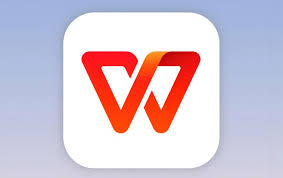
 |
|  WPS AI · 你的智能办公助手
WPS AI · 你的智能办公助手